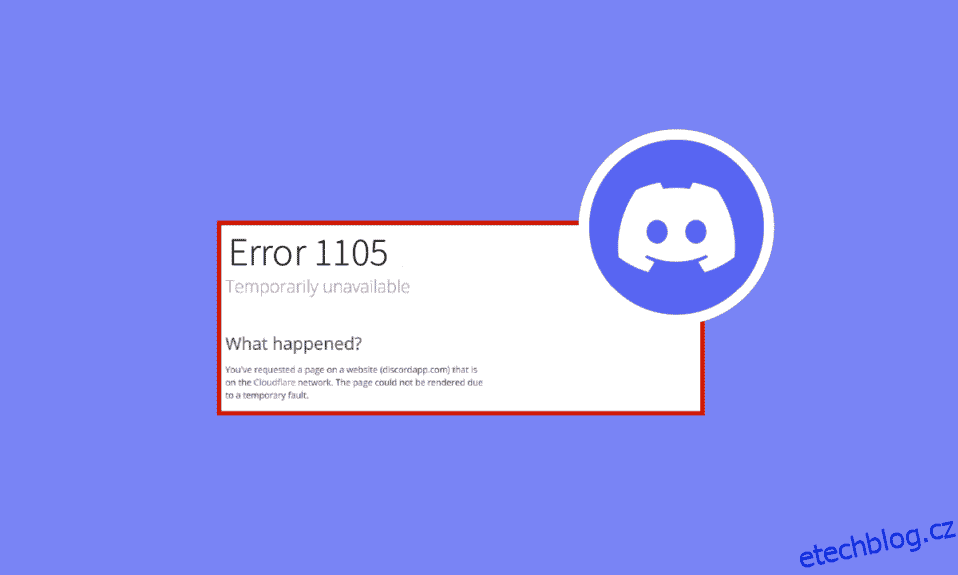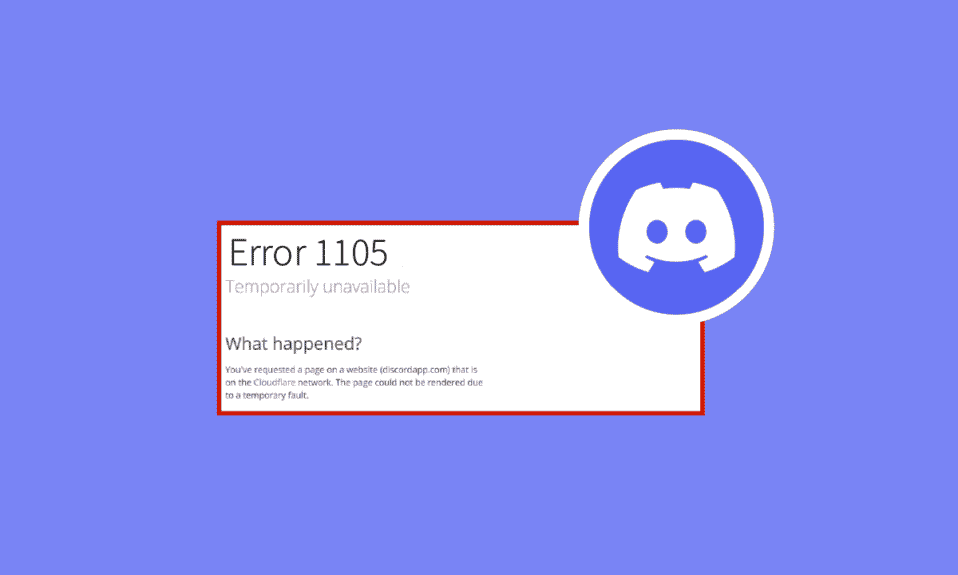
Discord je jednou z nejlepších aplikací pro hlasový chat, zasílání zpráv a hraní her, které si užívají miliony uživatelů. Ale podobně jako všechny aplikace má Discord také některé chyby a problémy. Při pokusu o otevření webové aplikace Discord nebo aplikace pro stolní počítače dojde k chybě 1105 Discord. Pokud hledáte důvody, které způsobují kód chyby 1105 v aplikaci Discord, a chcete totéž vyřešit, tato příručka vám hodně pomůže.
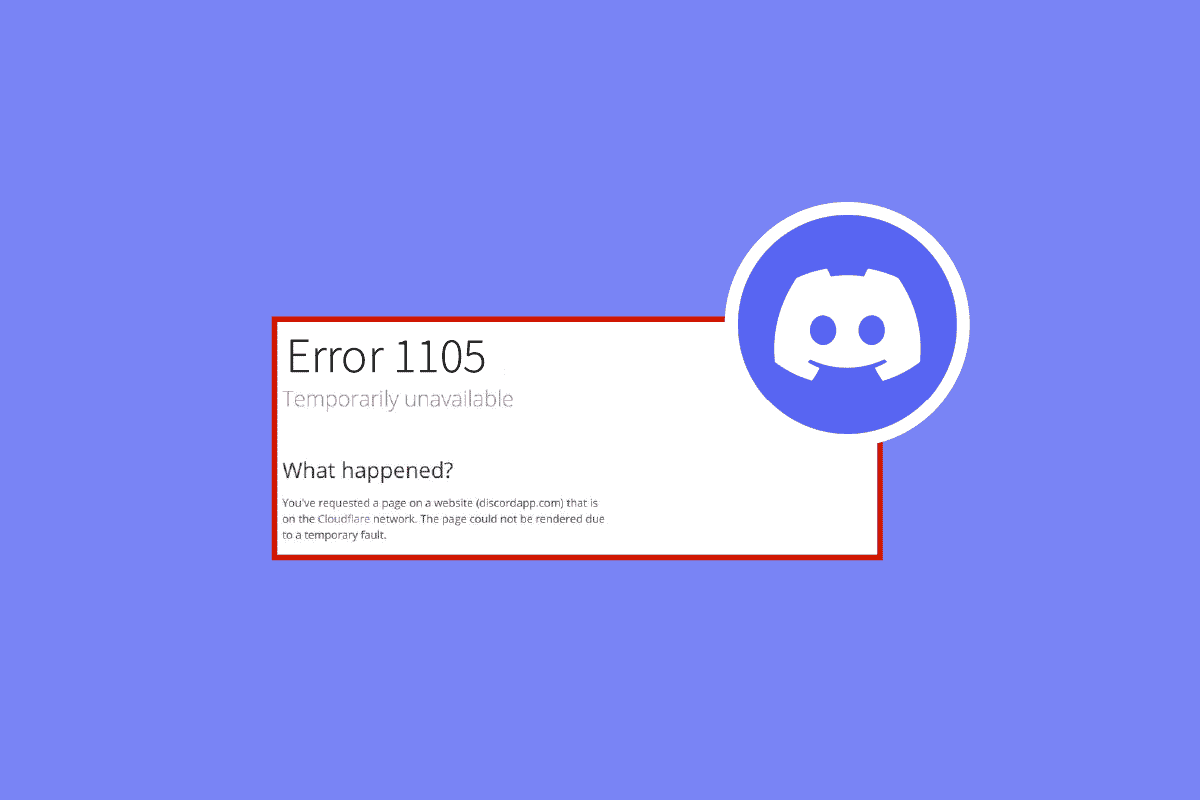
Table of Contents
Jak opravit chybu 1105 Discord v systému Windows 10
Zde je několik běžných důvodů, které způsobují chybový kód Discord 1105 na vašem počítači se systémem Windows 10.
- Nestabilní připojení k internetu
- Discord server je offline nebo mimo provoz kvůli údržbě
- Discordu nejsou udělena správná práva
- Zastaralý Discord, ovladače a operační systém
- Jiné aplikace a programy narušují aplikaci
- Jeden nebo více poškozených souborů v počítači
- Připojení k proxy serveru je nekompatibilní
- Špatně nakonfigurované instalační soubory Discordu
Existují různé důvody, proč se můžete setkat s chybou 1105 na Discordu, jsou hlavní příčiny tohoto problému. Než vstoupíte do pokročilých metod odstraňování problémů, můžete se řídit několika jednoduchými hacky, které vám pomohou vyřešit diskutovaný problém pomocí kliknutí.
- Pokud používáte Discord v režimu celé obrazovky, minimalizujte jej a používejte jej v režimu okna. To vám pomůže zabránit pomalému postupu aplikace.
- Obnovte aplikaci Discord úplným stisknutím kláves Ctrl + R.
- Jednou ukončete aplikaci Discord a znovu ji spusťte. Klepněte pravým tlačítkem myši na ikonu Discord v systémové liště a vyberte příkaz Quit Discord.
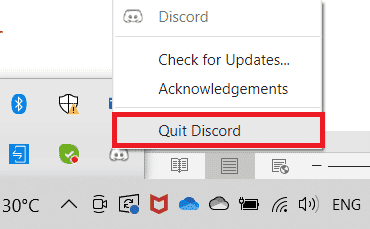
Metoda 1: Základní metody odstraňování problémů
Zde je několik základních metod odstraňování problémů.
1A. Zajistěte správné síťové připojení
Nestabilní připojení k internetu vede k chybě 1105 Discord, také pokud jsou mezi routerem a počítačem nějaké překážky, mohou rušit bezdrátový signál a způsobovat občasné problémy s připojením. Můžete spustit SpeedTest, abyste zjistili optimální úroveň rychlosti sítě potřebnou pro správné připojení.
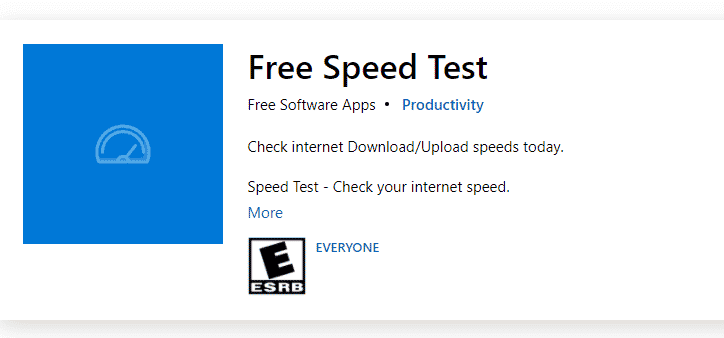
Ujistěte se, že vaše zařízení splňuje níže uvedená kritéria.
- Zjistěte sílu signálu vaší sítě a pokud je velmi slabý, odstraňte všechny překážky mezi tím.
- Vyhněte se příliš mnoho zařízení připojených ke stejné síti.
- Vždy kupujte modem/router ověřený poskytovatelem internetových služeb (ISP) a jsou bez konfliktů.
- Nepoužívejte staré, zlomené nebo poškozené kabely. V případě potřeby vyměňte kabely.
- Ujistěte se, že kabely od modemu k routeru a modemu ke zdi jsou stabilní a neruší.
Pokud se vyskytnou nějaké problémy s připojením k internetu, projděte si naši příručku Jak řešit problémy s připojením k síti v systému Windows 10, abyste je vyřešili.
1B. Ověřte stav nesouladu
Před kontrolou nebo vyladěním jakýchkoli dalších nastavení na vašem počítači s Windows 10 můžete zkontrolovat stav serveru Discord a zkontrolovat, zda jsou funkční nebo ne. Pokud máte účet na Twitteru, můžete zkontrolovat jeho stav sledováním @discord, abyste získali aktualizace.
1. Navštivte oficiální stránku stavu Discord.
2. Nyní se musíte ujistit, že se v hlavním okně zobrazí zpráva Všechny systémy v provozu. Tím potvrdíte, že Discord neprovádí žádnou údržbu serveru. Pokud uvidíte nějaké další zprávy, musíte počkat, dokud se nevyřeší.
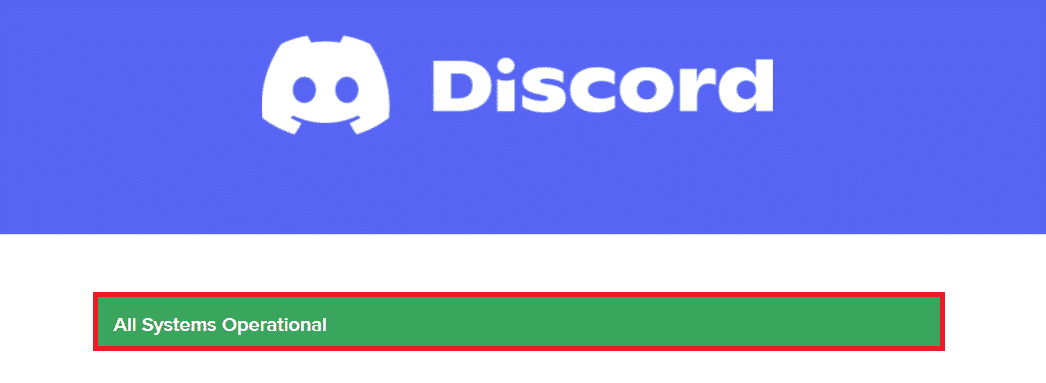
1C. Spusťte Poradce při potížích se sítí
Pokud máte stále problémy se sítí s aplikací, můžete připojení improvizovat pomocí nástroje pro odstraňování problémů se sítí. To vyřeší chybu 1105 Discord. Jedná se o systematický proces a pokud nevíte, jak spustit nástroj pro odstraňování problémů se sítí, postupujte podle pokynů v naší příručce Jak řešit problémy s připojením k síti v systému Windows 10 a implementujte kroky podle pokynů.
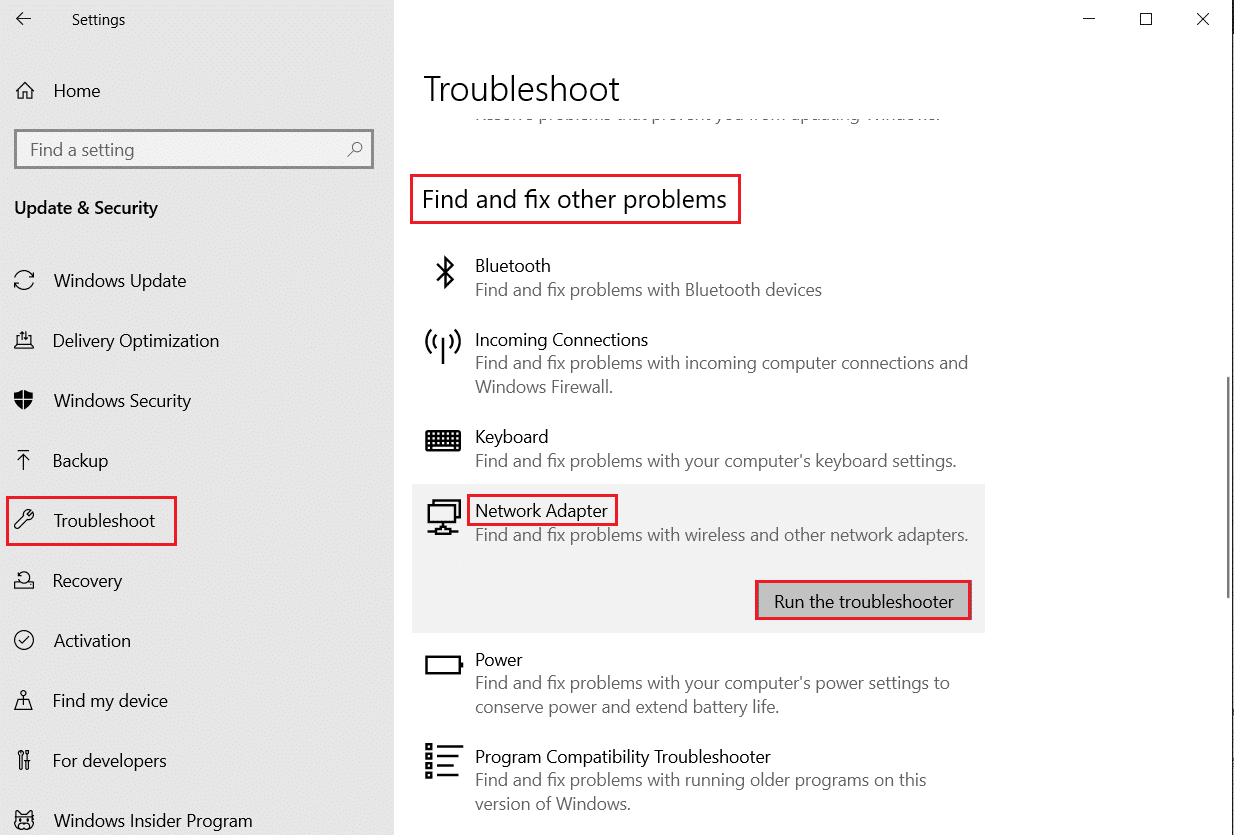
Výsledky řešení problémů vás provedou kroky k vyřešení všech diagnostikovaných problémů. Po dokončení zkontrolujte, zda jste problém vyřešili nebo ne.
1D. Upravte nastavení kompatibility
Tato metoda je nejtriviálnější opravou, která vám pomůže vyřešit chybu Discord 1105. Abyste zajistili, že Discord běží s právy správce, postupujte podle níže uvedených pokynů.
Krok I: Spusťte program v režimu kompatibility
1. V Průzkumníku souborů přejděte do umístění souboru Discord.
2. Poté klikněte pravým tlačítkem na aplikaci Discord a vyberte Vlastnosti, jak je znázorněno níže.
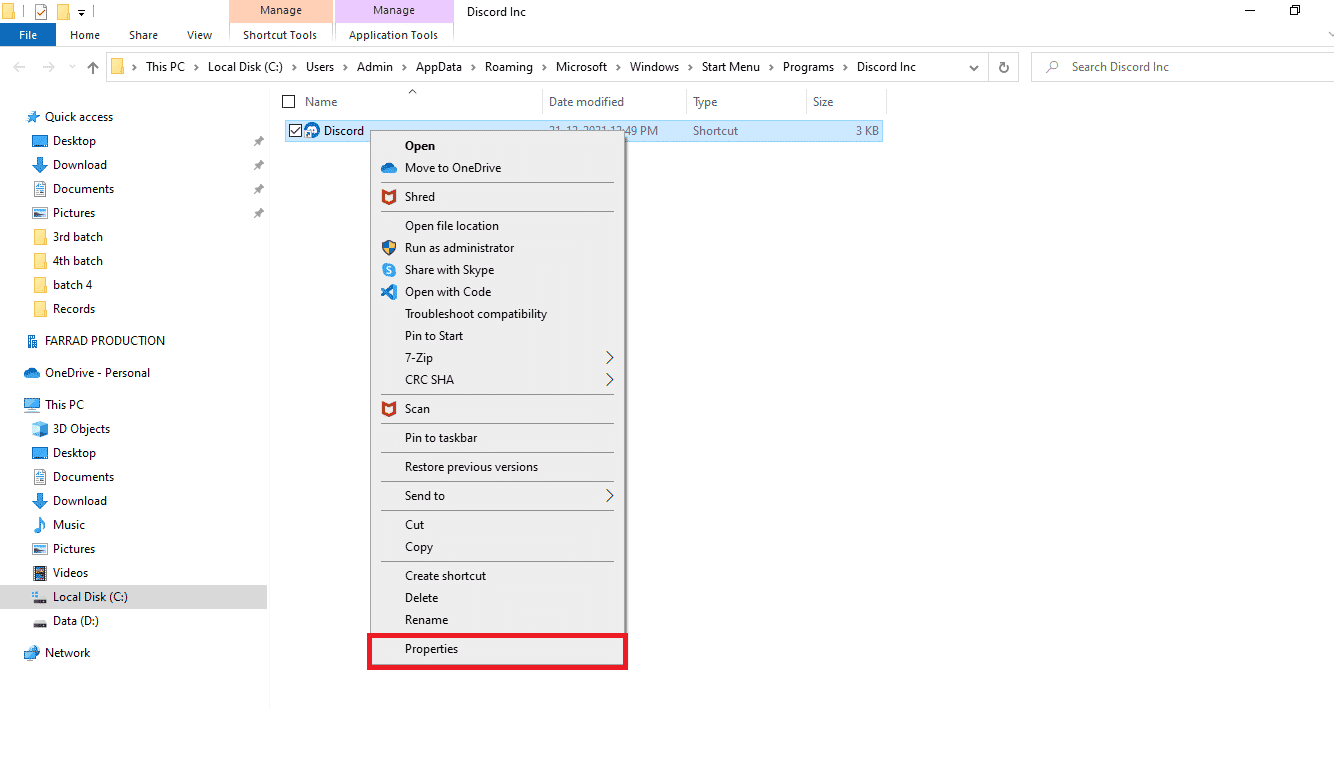
3. Nyní přejděte na kartu Kompatibilita.
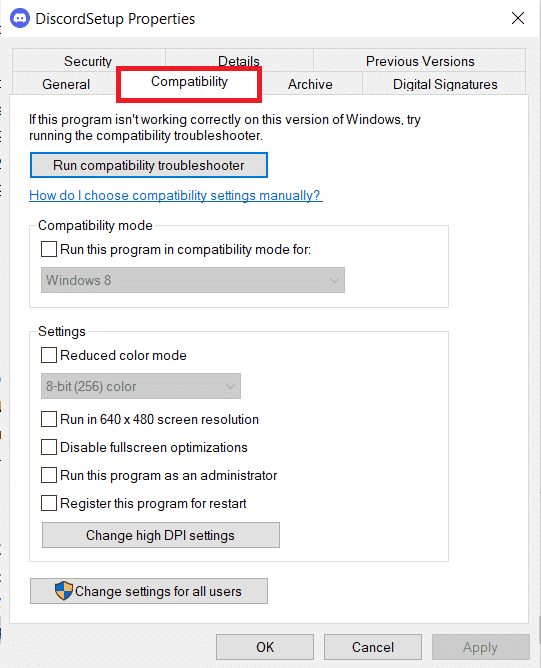
4. Zaškrtněte políčko Spustit tento program v režimu kompatibility pro.
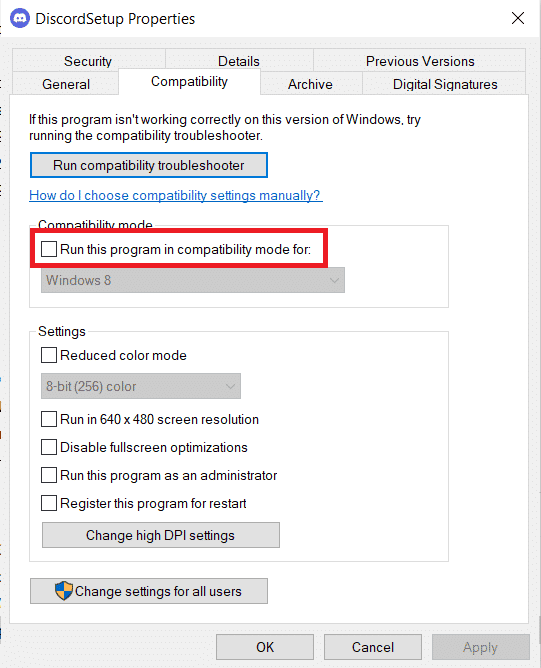
5. Poté vyberte jakoukoli předchozí verzi Windows, která je kompatibilní s Discordem.
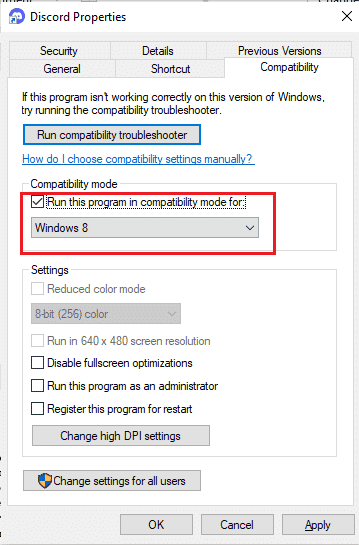
6. Klepnutím na tlačítko Použít a OK tyto změny uložíte.
Můžete vyzkoušet různé verze Windows a zkontrolovat, zda se znovu objeví chybový kód Discord 1105 nebo ne. Pokud se tím problém nevyřeší, zkuste spustit nástroj pro odstraňování problémů s kompatibilitou podle pokynů níže.
Krok II: Spusťte Poradce při potížích s kompatibilitou
1. Opakujte kroky 1-3 podle pokynů ve výše uvedeném kroku a klepněte na tlačítko Spustit poradce při potížích s kompatibilitou podle obrázku.
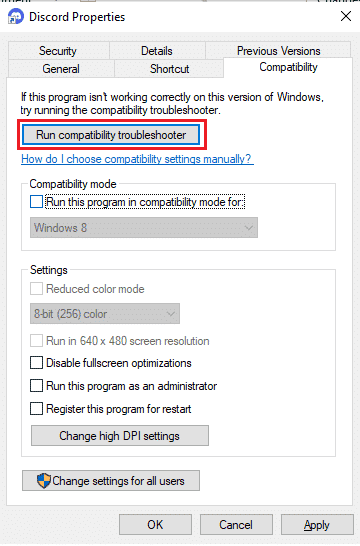
2. Klepnutím na možnost Vyzkoušet doporučená nastavení nebo Program pro odstraňování problémů spusťte poradce při potížích.
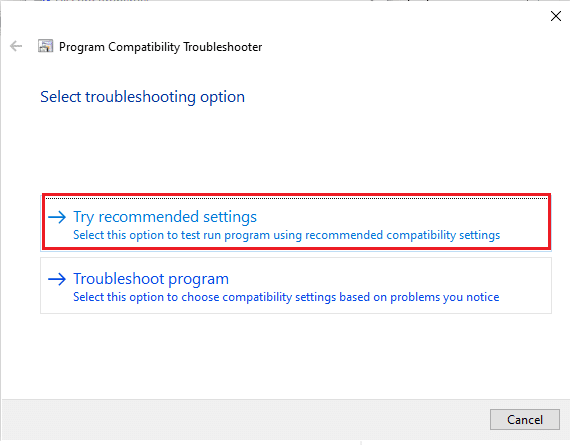
3. Klikněte na tlačítko Otestovat program… a zkontrolujte, zda je problém vyřešen či nikoli.
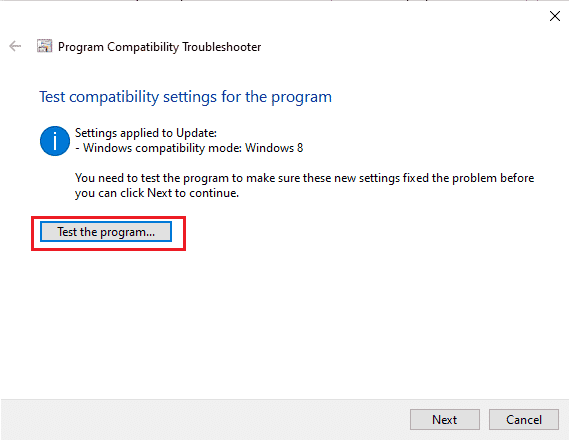
4. Poté pokračujte kliknutím na tlačítko Další.
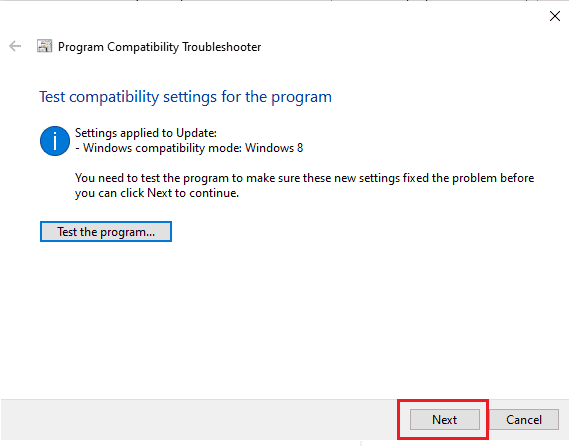
5A. Pokud toto nastavení vyřeší váš problém, zvolte Ano, uložte tato nastavení pro tento program.
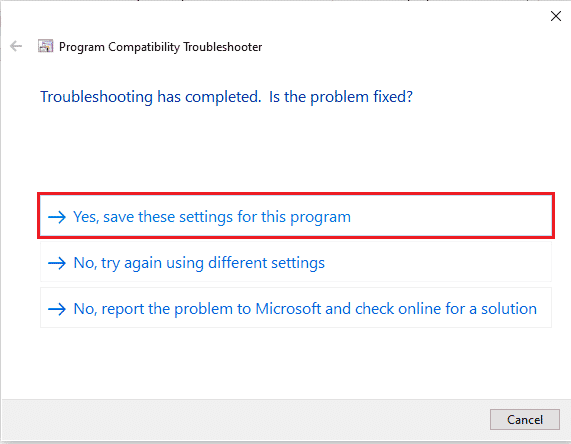
5B. Případně, pokud problém přetrvává, postupujte podle níže uvedených kroků a opravte to samé.
1E. Ukončete ostatní aplikace
Pokud kromě Discordu spustíte na pozadí jakoukoli jinou pokročilou hru, povede to k chybě 1105 Discord. Několik aplikací na pozadí spotřebovává velké množství prostředků CPU, a pokud to chcete vyřešit, musíte zavřít všechny ostatní programy a aplikace na pozadí podle pokynů v našem průvodci Jak ukončit úlohu ve Windows 10.
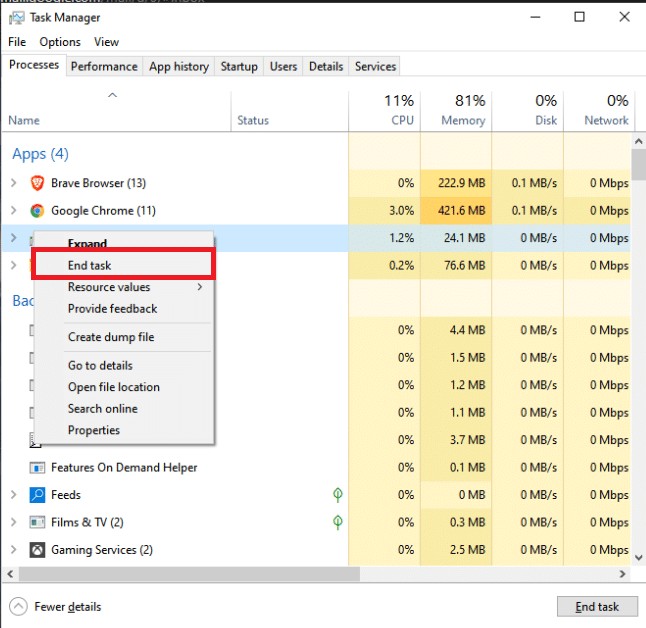
1F. Aktualizujte systém Windows
Pokud jsou ve vašem počítači nějaké chyby, lze je opravit pouze po aktualizaci systému Windows. Společnost Microsoft vydává pravidelné aktualizace, které opravují všechny tyto chyby, čímž třídí chybu Discord 1105. Ujistěte se tedy, zda jste aktualizovali svůj operační systém Windows a zda nějaké aktualizace čekají na akci, použijte naši příručku Jak stáhnout a nainstalovat nejnovější aktualizaci Windows 10
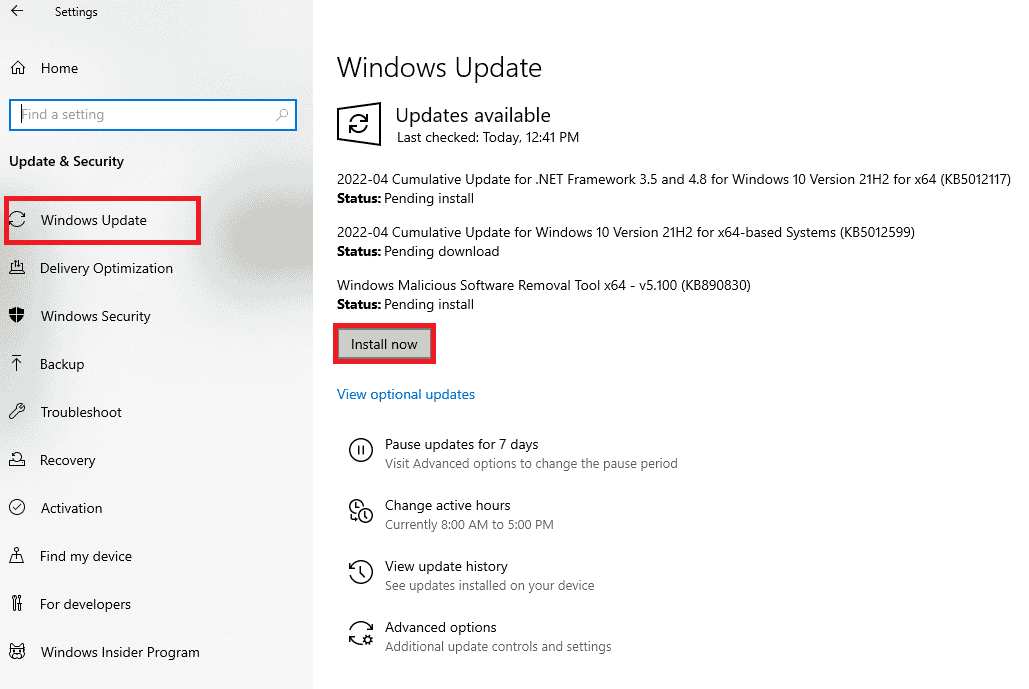
Po aktualizaci operačního systému Windows zkontrolujte, zda můžete opravit diskutovaný chybový kód.
1G. Aktualizujte ovladač GPU
Pokud při spouštění hry v Discordu narazíte na nějaké konflikty při spouštění, ujistěte se, že používáte aktualizovanou verzi ovladačů zařízení, protože slouží jako propojení mezi hardwarem a operačním systémem vašeho PC. Mnoho uživatelů navrhlo, že aktualizace ovladačů opravila chybu 1105 Discord. Přečtěte si a implementujte kroky uvedené v naší příručce 4 způsoby aktualizace grafických ovladačů ve Windows 10, abyste tak učinili.
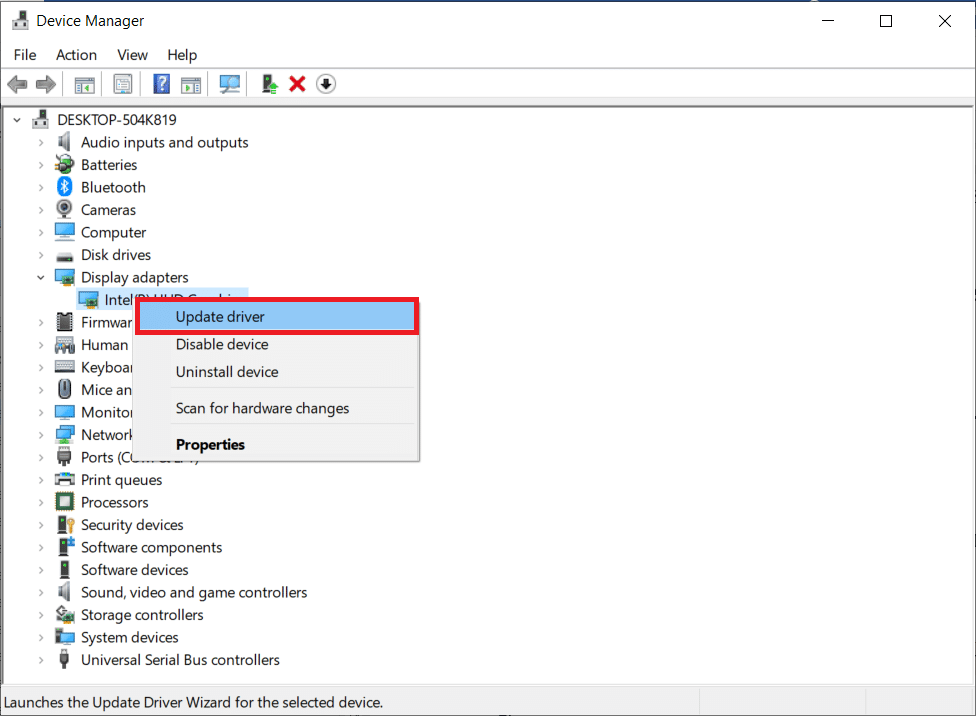
1H. Přeinstalujte ovladač GPU
Pokud se po aktualizaci ovladačů GPU stále potýkáte s chybou Discord 1105, přeinstalujte ovladače zařízení, abyste opravili případné problémy s nekompatibilitou. Grafické ovladače můžete snadno přeinstalovat podle pokynů v našem průvodci Jak odinstalovat a znovu nainstalovat ovladače v systému Windows 10.
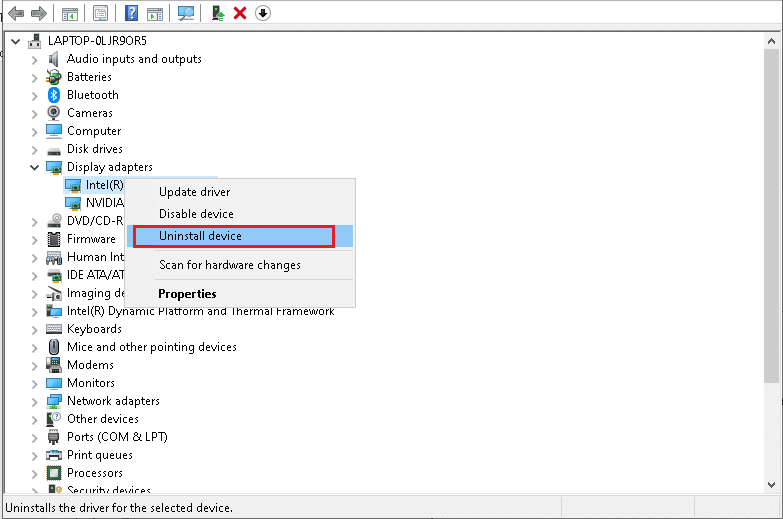
1I. Dočasně zakázat antivirus (pokud je to možné)
Váš antivirový program může omylem bránit jakýmkoli aktualizovaným funkcím aplikací Windows, jako je Discord. Několik uživatelů Windows zjistilo mnoho problémů s kompatibilitou, které je obtížné tolerovat a napravit. Doporučujeme vám dočasně deaktivovat jakýkoli vestavěný antivirový software nebo antivirový software třetích stran, abyste vyřešili chybu 1105 Discord. Přečtěte si naši příručku Jak dočasně zakázat antivirus v systému Windows 10 a postupujte podle pokynů k dočasnému deaktivaci antivirového programu v počítači.
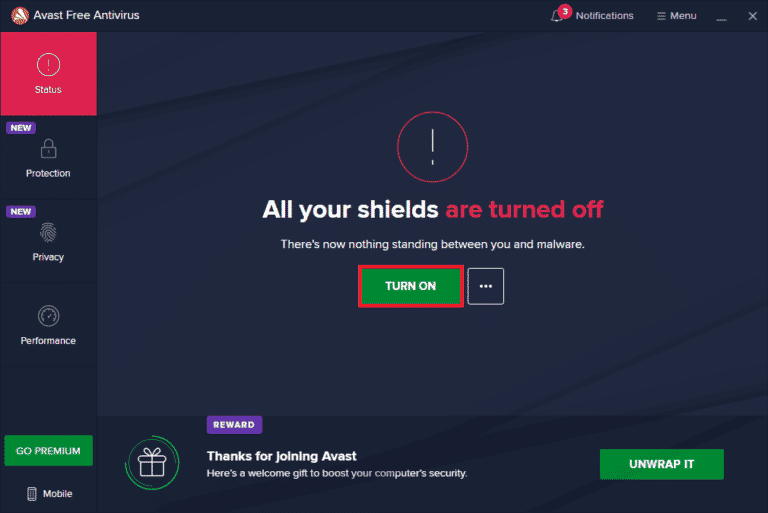
1J. Zakázat bránu Windows Defender Firewall (nedoporučuje se)
Někdy může brána Windows Defender ve vašem počítači z určitých bezpečnostních důvodů bránit přístupu Discord. Pokud byla tato funkce zablokována bránou Windows Defender Firewall, musíte ji povolit nebo dočasně deaktivovat zabezpečení brány firewall z vašeho počítače. Pokud nevíte, jak zakázat bránu Windows Defender Firewall, pomůže vám s tím náš průvodce Jak zakázat bránu Windows 10 Firewall. Discord můžete také přidat na seznam povolených podle našeho průvodce Povolení nebo blokování aplikací prostřednictvím brány Windows Firewall
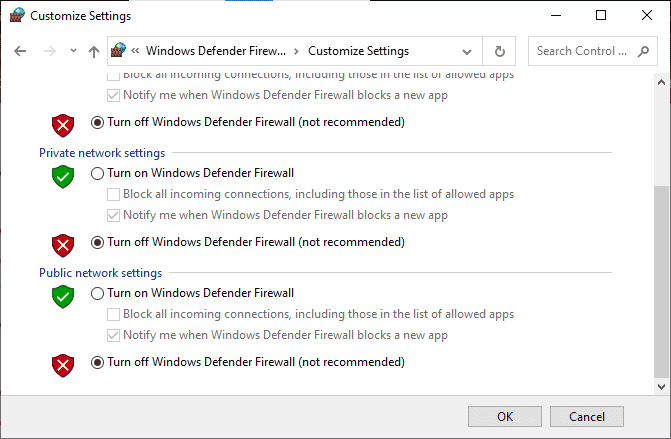
1K. Obnovte nastavení sítě
Navzdory aktualizaci grafických ovladačů a deaktivaci bezpečnostních sad zkuste resetovat nastavení sítě, pokud vám žádná z metod nepomohla opravit chybu 1105 Discord. Chcete-li tak učinit, postupujte podle našeho průvodce Jak obnovit nastavení sítě v systému Windows 10
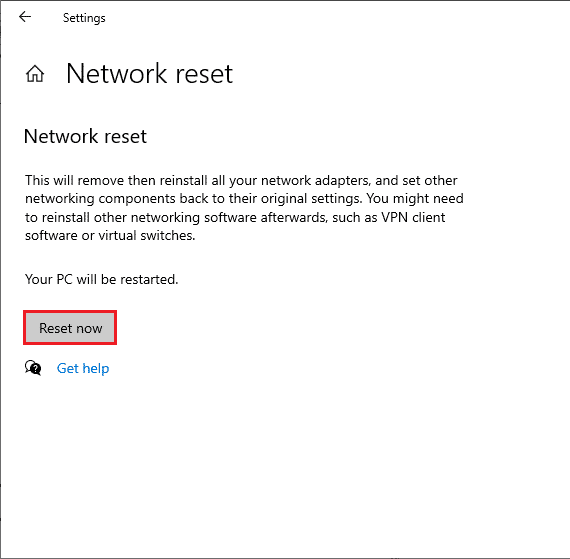
Metoda 2: Aktualizujte Discord
Několik uživatelů uvedlo, že chybu Discord 1105 lze vyřešit aktualizací zastaralé aplikace Discord. Chcete-li aktualizovat Discord, zavřete všechny procesy související s Discordem na PC, aktualizujte aplikaci a znovu ji spusťte později.
1. Stiskněte klávesu Windows, zadejte %LocalAppData% a klikněte na Otevřít.
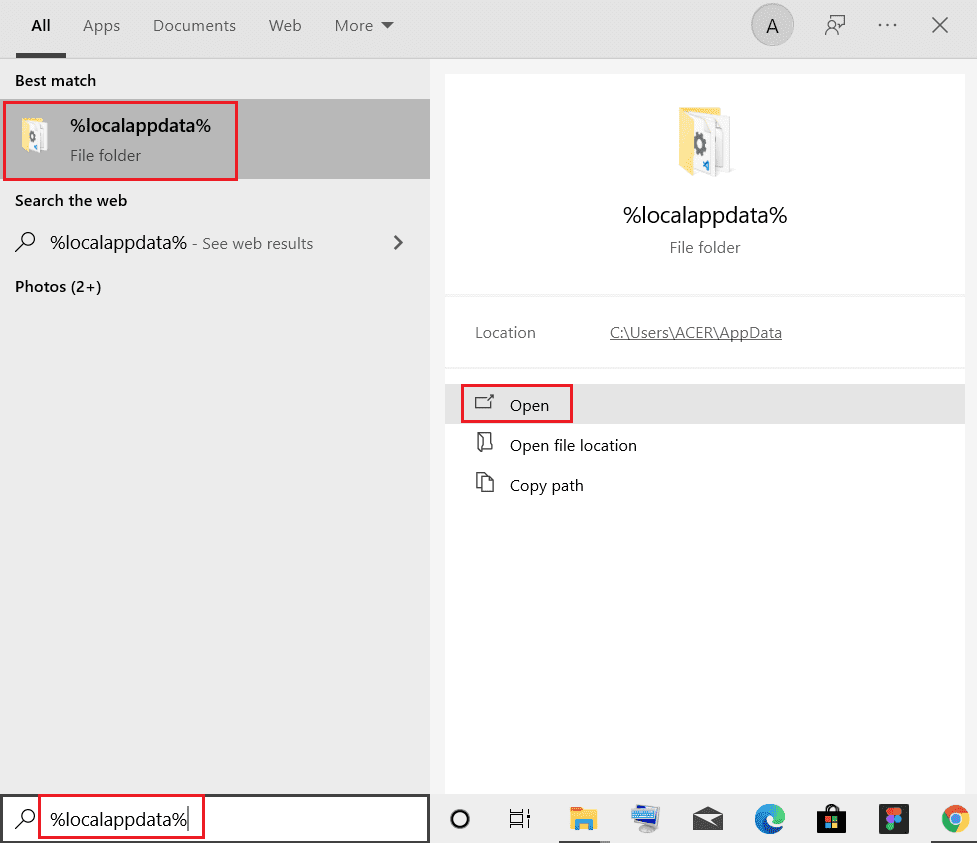
2. Nyní poklepejte na složku Discord a otevřete ji.
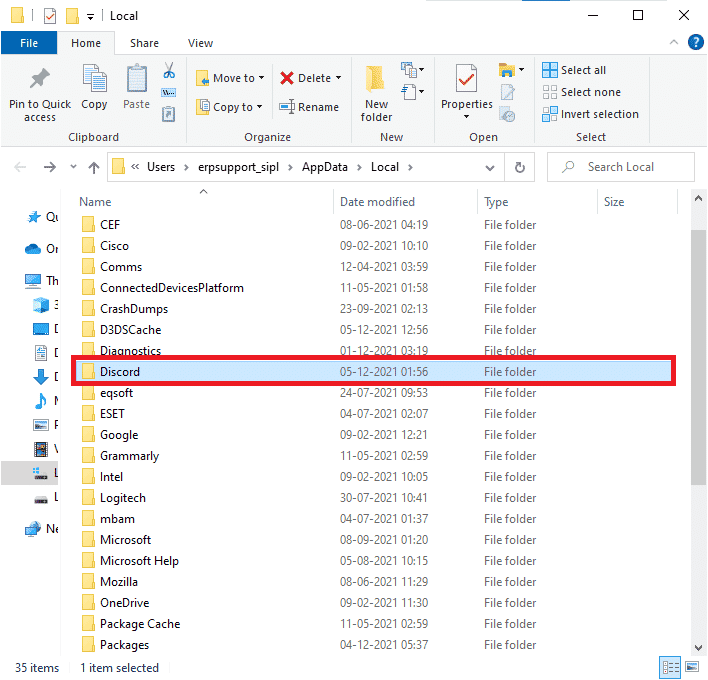
3. Nyní poklepáním spusťte aplikaci Aktualizace a počkejte na dokončení procesu.
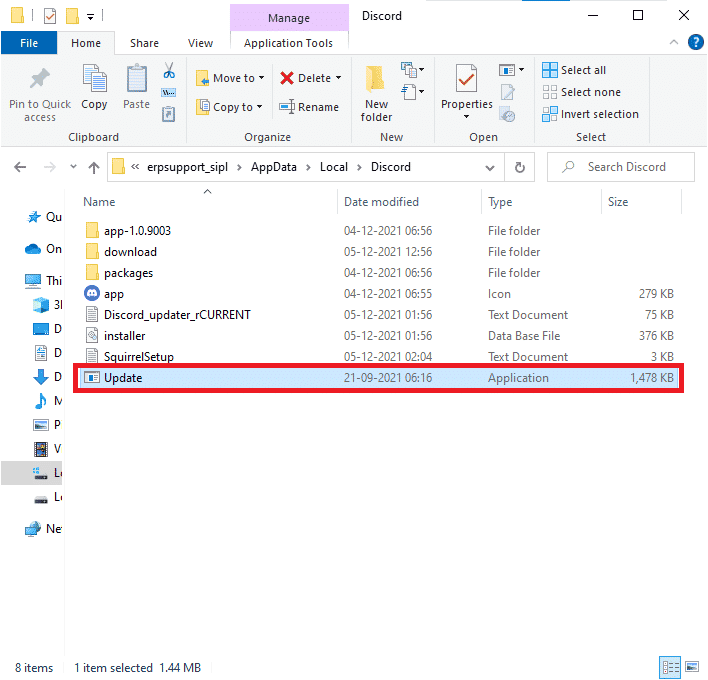
4. Nakonec znovu spusťte aplikaci Discord.
Metoda 3: Vymažte mezipaměť disků
Vyčištění dočasných souborů Discord vám pomůže snadno vyřešit chybu 1105 Discord. Pro vymazání mezipaměti Discord postupujte podle níže uvedených kroků.
1. Ukončete aplikaci Discord.
2. Stiskněte klávesu Windows, napište %appdata% a klikněte na Otevřít.
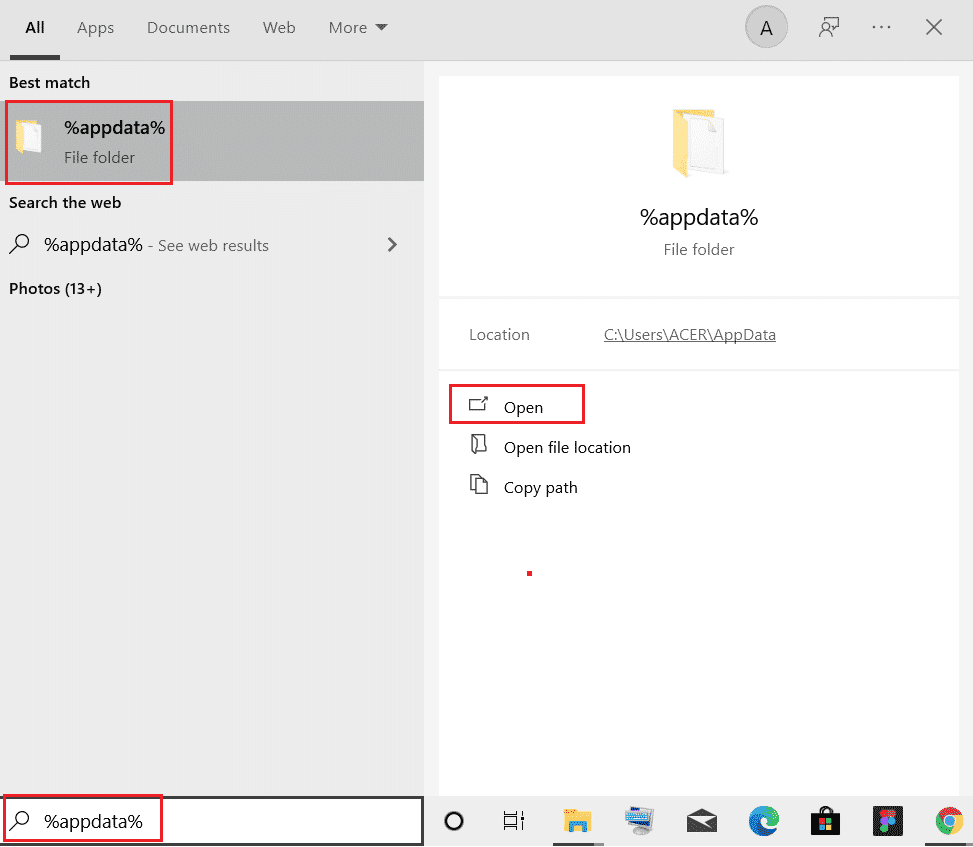
3. Nyní klikněte pravým tlačítkem na složku Discord a vyberte možnost Odstranit, abyste je odstranili.
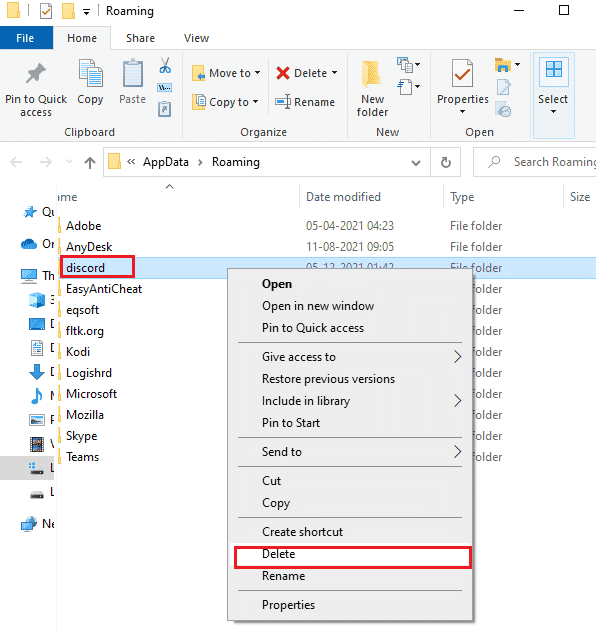
4. Znovu stiskněte klávesu Windows a zadejte %LocalAppData%.
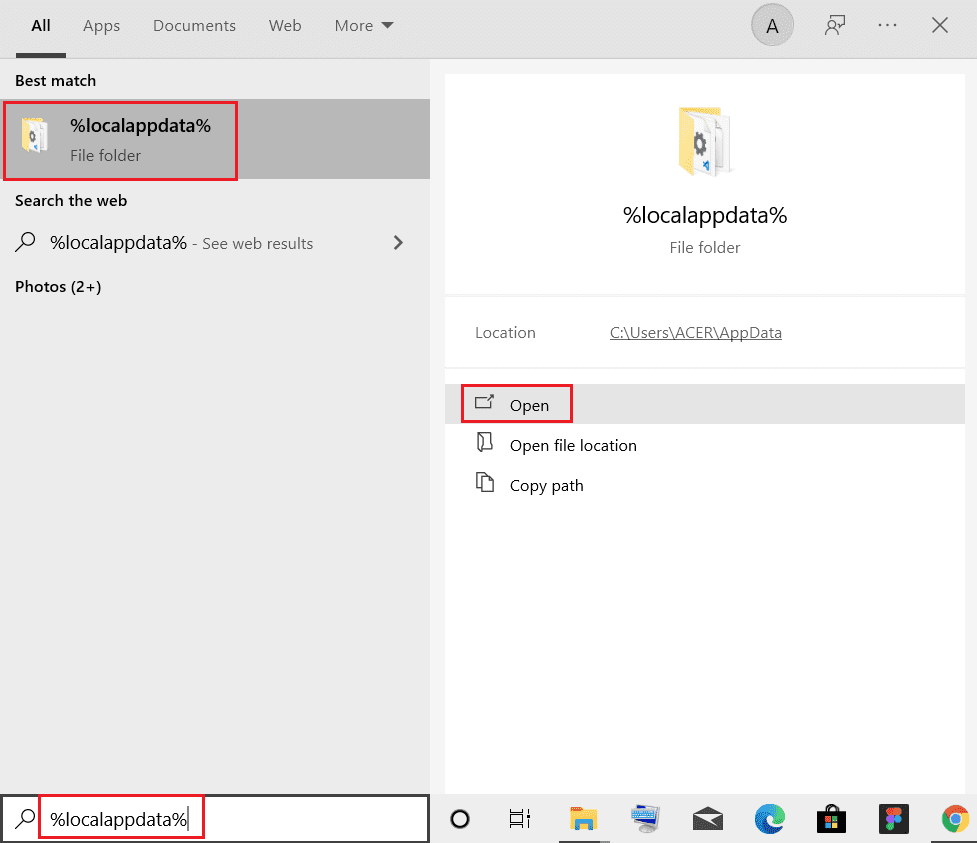
5. Najděte složku Discord a odstraňte ji jako dříve.
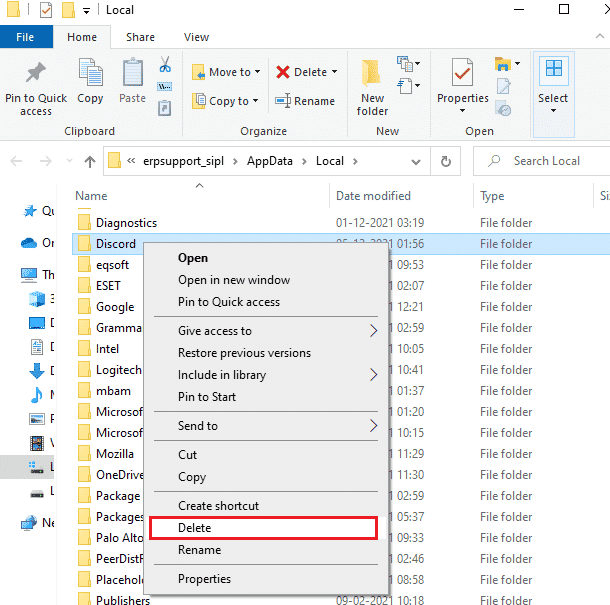
6. Nakonec restartujte počítač.
Nyní jste z počítače úspěšně odstranili poškozené konfigurační soubory Discordu. Dále zkontrolujte, zda jste opravili tento chybový kód Discord.
Metoda 4: Oprava poškozených souborů
Pokud se u vás nedávno objevila chyba Discord 1105, existuje určitá šance, že se soubory vašeho počítače poškodily nebo poškodily. Naštěstí váš počítač se systémem Windows 10 má vestavěné nástroje pro opravy, jako je SFC (Kontrola systémových souborů) a DISM (Servis a správa obrazu nasazení), které vám pomohou opravit všechny poškozené soubory. Přečtěte si naši příručku Jak opravit systémové soubory v systému Windows 10 a postupujte podle pokynů k opravě všech poškozených souborů.
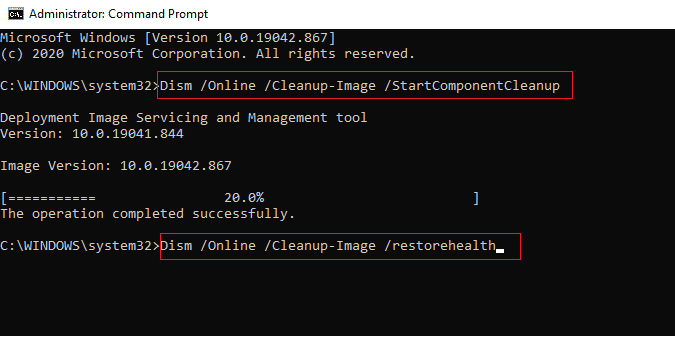
Metoda 5: Spusťte kontrolu malwaru
Pokud je virový útok velmi závažný, nemůžete se nepřetržitě připojit k žádné síti, což vede k chybě 1105 Discord. Chcete-li problém vyřešit, musíte virus nebo malware zcela odstranit z počítače se systémem Windows 10. Doporučujeme vám prohledat počítač podle pokynů v naší příručce Jak spustím antivirovou kontrolu v počítači?
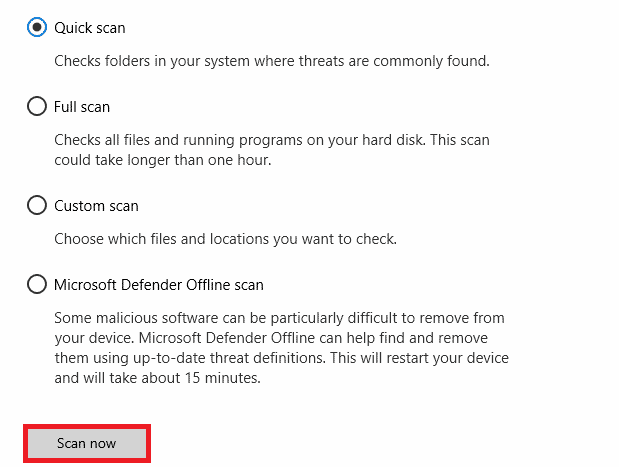
Také, pokud chcete odstranit malware z počítače, podívejte se na naši příručku Jak odstranit malware z počítače v systému Windows 10. Jakmile z počítače odstraníte všechny viry, připojte se k aplikaci Discord a zkontrolujte, zda čelíte diskutovanému chybovému kódu Discord znovu.
Metoda 6: Zakažte proxy server
Někdy se při nevhodných konfiguracích sítě v počítači se systémem Windows 10 setkáte s chybou 1105 Discord. Pokud jste na svém počítači nainstalovali jakoukoli službu VPN nebo používáte proxy servery, přečtěte si naši příručku Jak zakázat VPN a proxy v systému Windows 10 a proveďte kroky podle pokynů v článku.
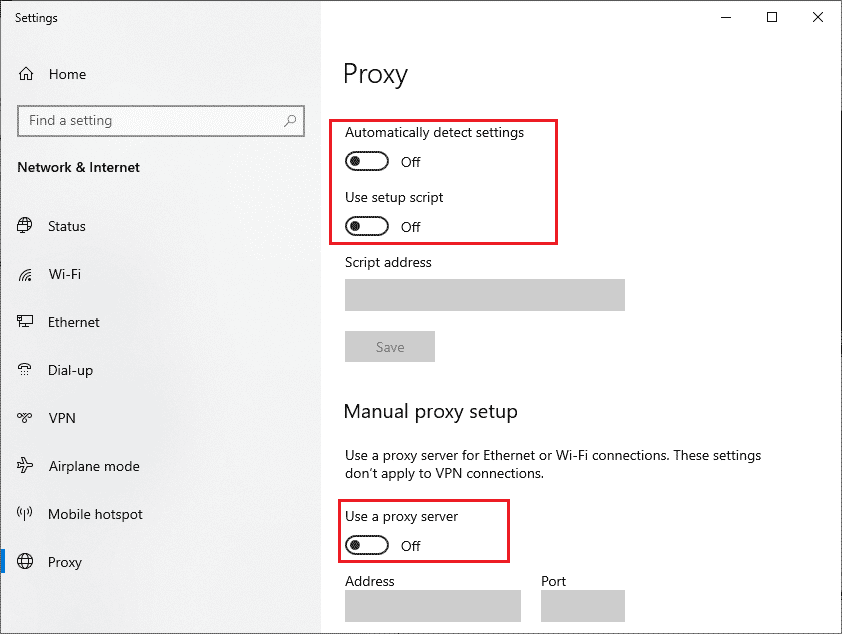
Po deaktivaci klienta VPN a proxy serverů zkontrolujte, zda jste opravili diskutovaný chybový kód. Pokud přesto čelíte stejnému problému, zkuste se připojit k mobilnímu hotspotu.
Metoda 7: Použijte Google DNS
Domain Name System (DNS) pomáhá vašemu počítači vytvořit síťové spojení mezi klientskou a serverovou stranou. Mnoho technických expertů navrhlo, že používání adres Google DNS jim pomohlo opravit kód chyby Discord 1105. Chcete-li tak učinit, postupujte podle našeho průvodce Jak změnit nastavení DNS ve Windows 10.
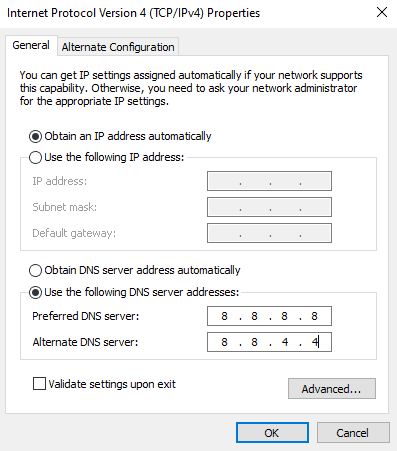
Metoda 8: Obnovte nastavení hlasu
Někteří uživatelé navrhli, že resetování nastavení hlasu v aplikaci Discord jim pomohlo vyřešit kód chyby Discord 1105. Ačkoli to může znít divně, stojí za to to vyzkoušet. Chcete-li totéž implementovat, postupujte podle níže uvedených kroků.
1. Spusťte Discord a otevřete Nastavení podle pokynů ve výše uvedených metodách.
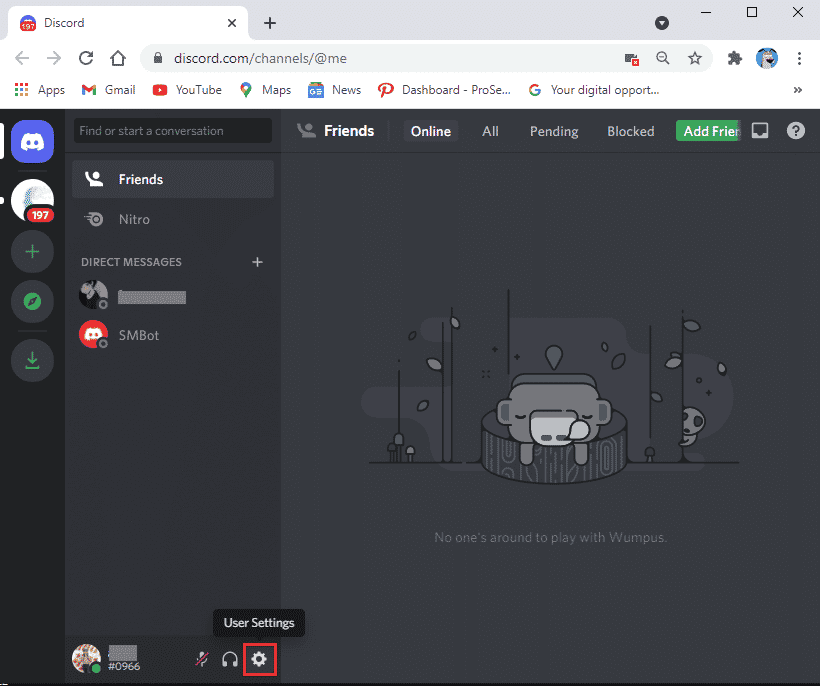
2. Z panelu vlevo přejděte na kartu Hlas a video.
3. V části Nastavení hlasu přetáhněte posuvník hlasitosti vstupu na vysokou hodnotu.
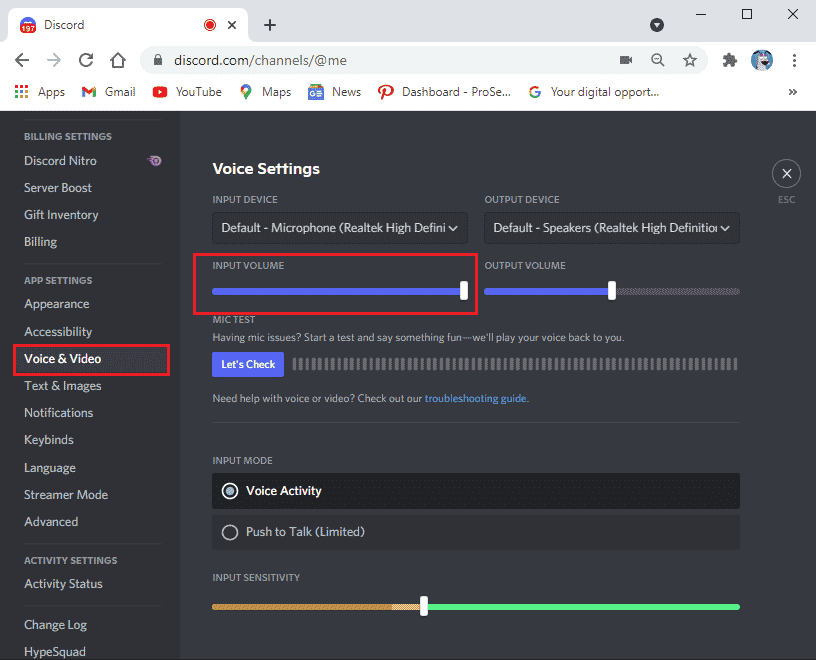
4. Nyní resetujte nastavení hlasu na Discord. Přejděte dolů na obrazovce Hlas a video a klikněte na Obnovit nastavení hlasu.
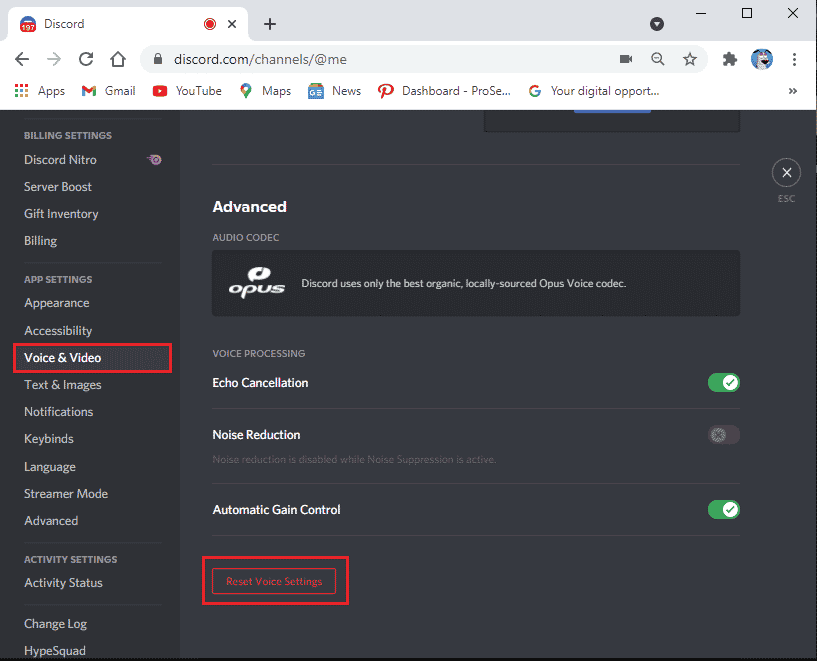
5. Nakonec se objeví potvrzovací okno; potvrďte kliknutím na OK.
Znovu spusťte Discord a zkontrolujte, zda se vám podařilo opravit kód chyby Discord 1105 na počítači se systémem Windows 10.
Metoda 9: Přeinstalujte Discord
Pokud vám žádná z metod nepomohla, zkuste software přeinstalovat, pokud je to možné. Když přeinstalujete Discord, konfigurační nastavení a všechna nastavení se obnoví, a proto existuje větší šance, že dosáhnete opravy chyby 1105 Discord.
1. Současným stisknutím kláves Windows + I otevřete Nastavení systému Windows.
2. Klikněte na Nastavení aplikací.
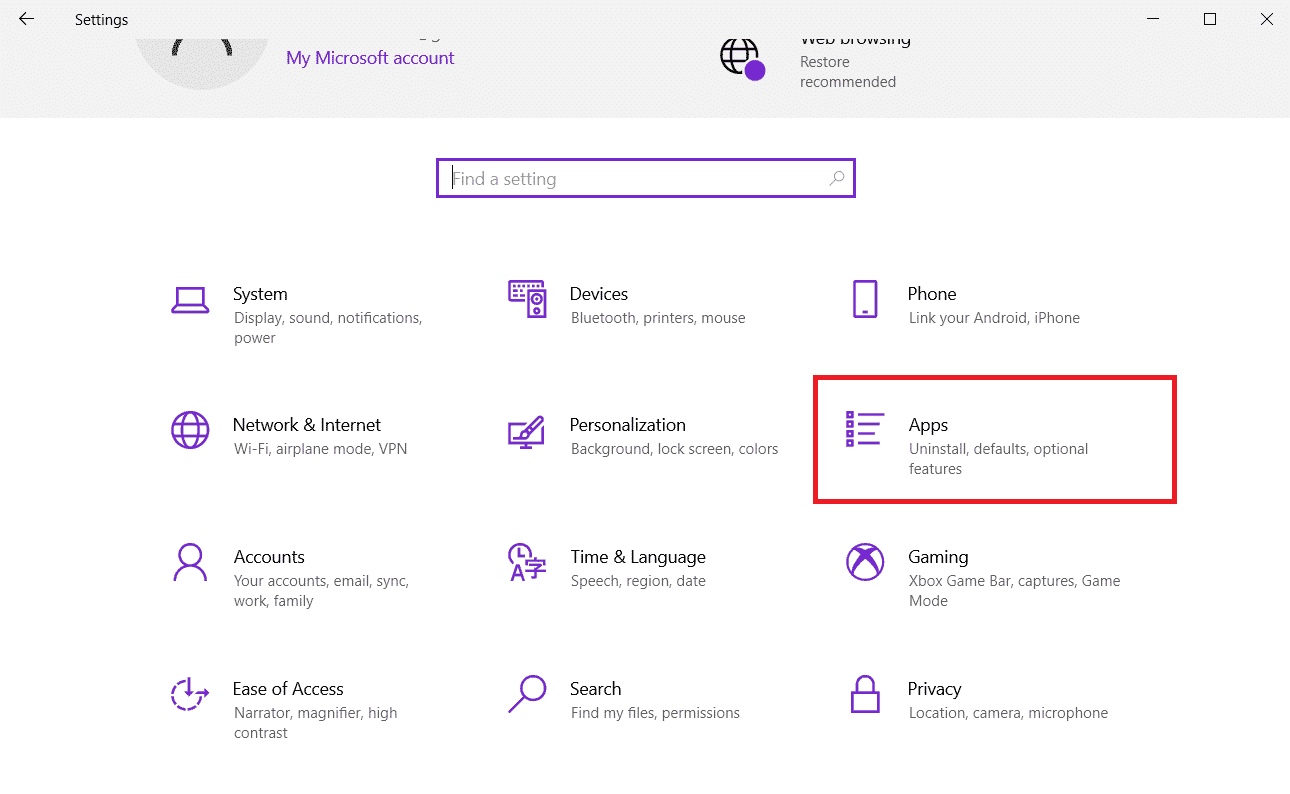
3. Na kartě Aplikace a funkce vyhledejte a klikněte na tlačítko Discord. Poté klikněte na tlačítko Odinstalovat.
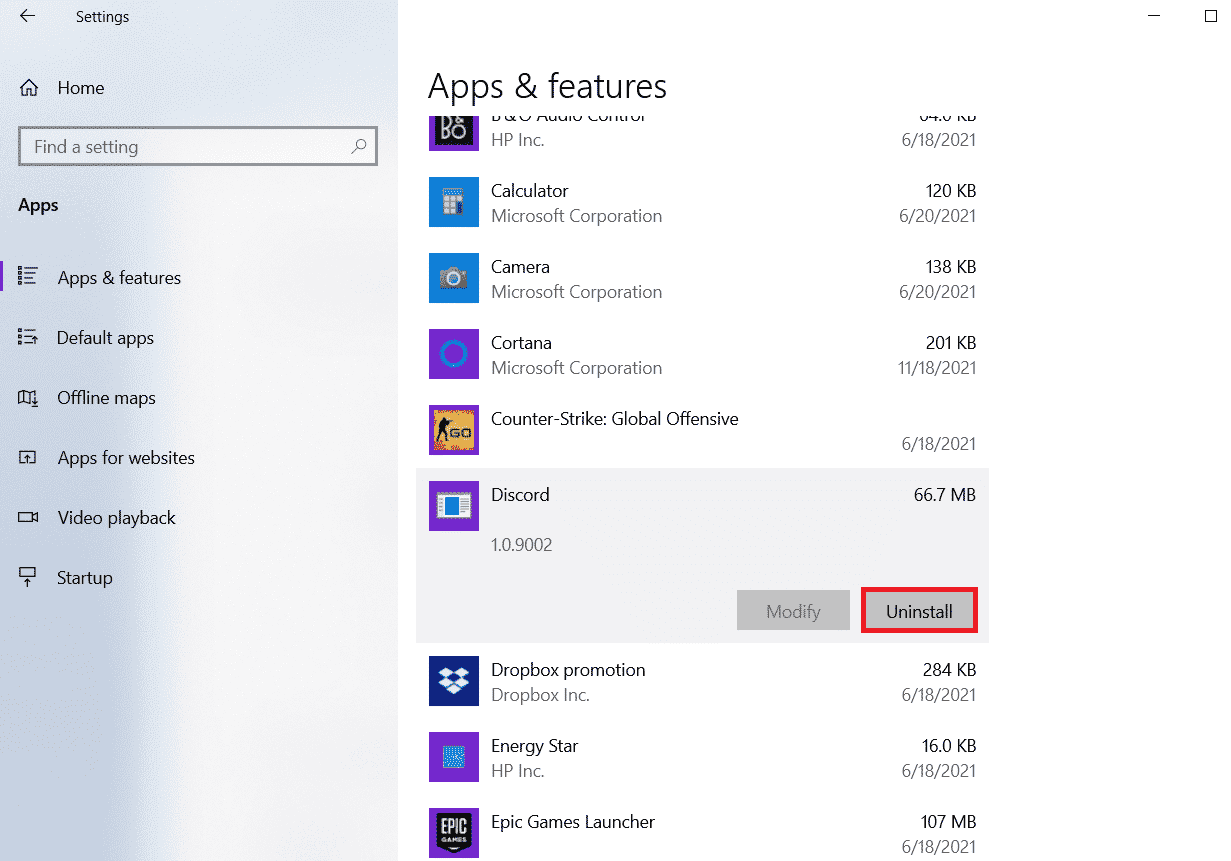
4. Dokončete odinstalaci podle pokynů na obrazovce.
5. Poté současným stisknutím kláves Windows + E otevřete Správce souborů.
6. Přejděte na následující cestu z adresního řádku.
C:UsersUSERNAMEAppDataLocal.
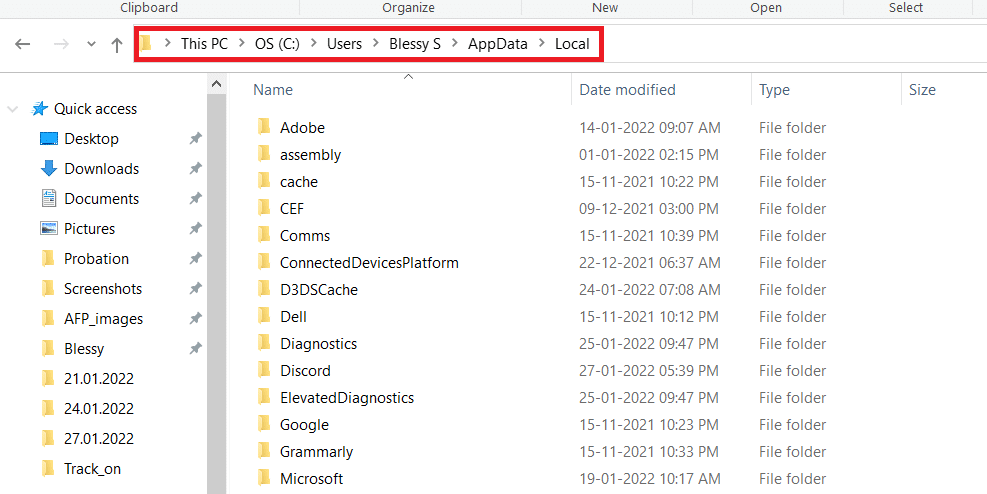
7. Klepněte pravým tlačítkem na Discord a vyberte možnost Odstranit.
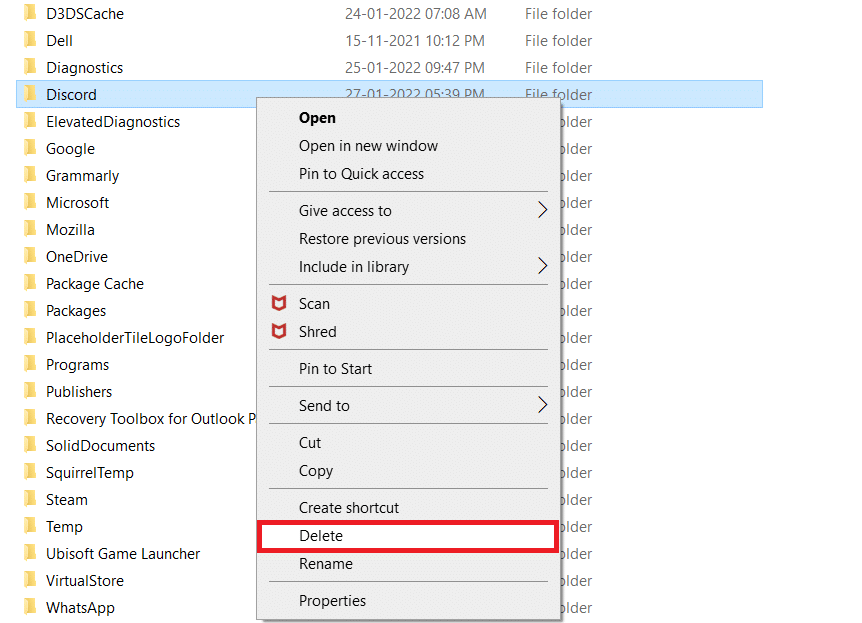
8. Nyní přejděte na webovou stránku Discord a klikněte na tlačítko Stáhnout pro Windows.
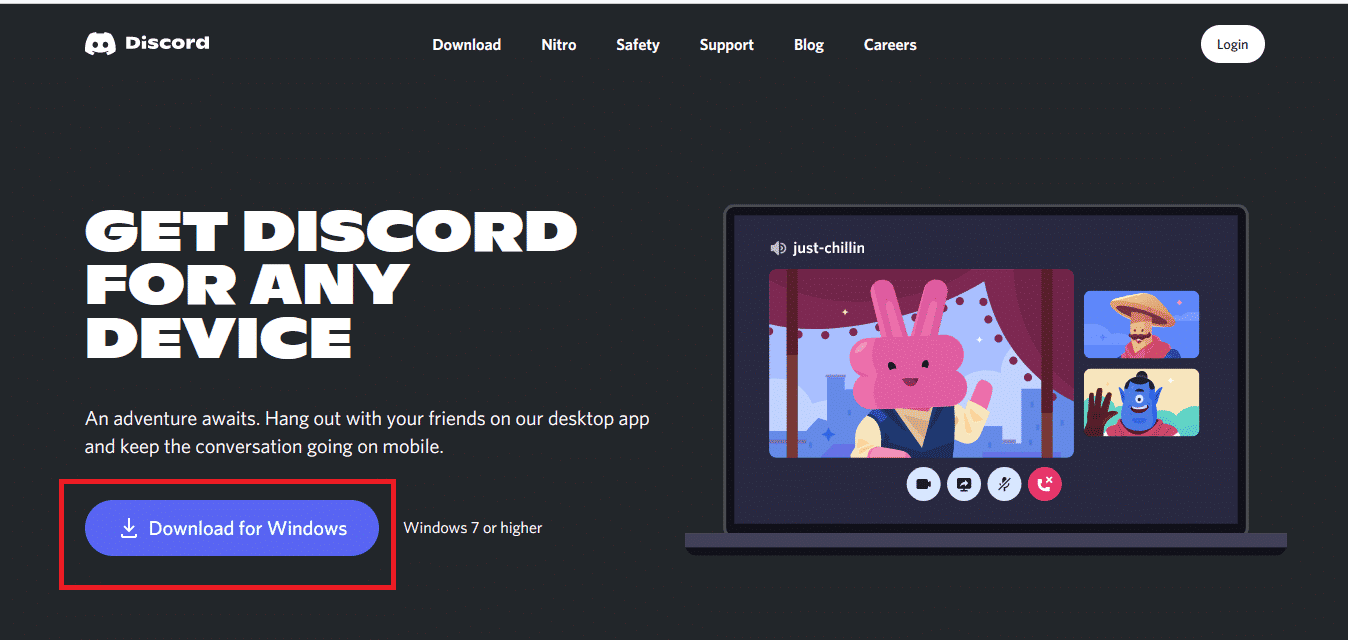
9. Otevřete stažený soubor DiscordSetup.exe a nainstalujte program.
![]()
10. Automaticky se také aktualizuje při každém spuštění aplikace.
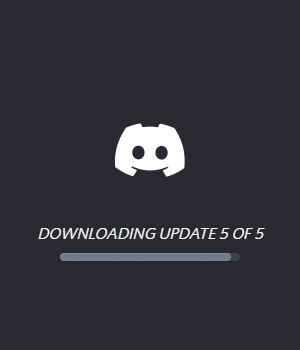
Jakmile přeinstalujete Discord, všechny související problémy nyní zmizí.
Metoda 10: Použijte síť VPN
Discord nemá servery ve všech zemích. Pokud žijete v zemi, kde se servery nenacházejí, budete čelit chybě Discord 1105. Ke stejnému síťovému serveru se také připojí několik uživatelů, což vede ke zpoždění připojení. Pomocí aplikace Virtual Private Networking vyberte server podle svého výběru pro připojení. Podle uvedených kroků se připojte k VPN v systému Windows 10 a opravte chybové kódy Discord.
Poznámka: Doporučujeme používat nejlepší služby VPN, jako je NordVPN, Hola VPN TunnelBearVPN a SurfShark VPN, protože jsou efektivní.
1. Stiskněte současně klávesy Windows + I pro spuštění Nastavení.
2. Vyberte Nastavení sítě a internetu.
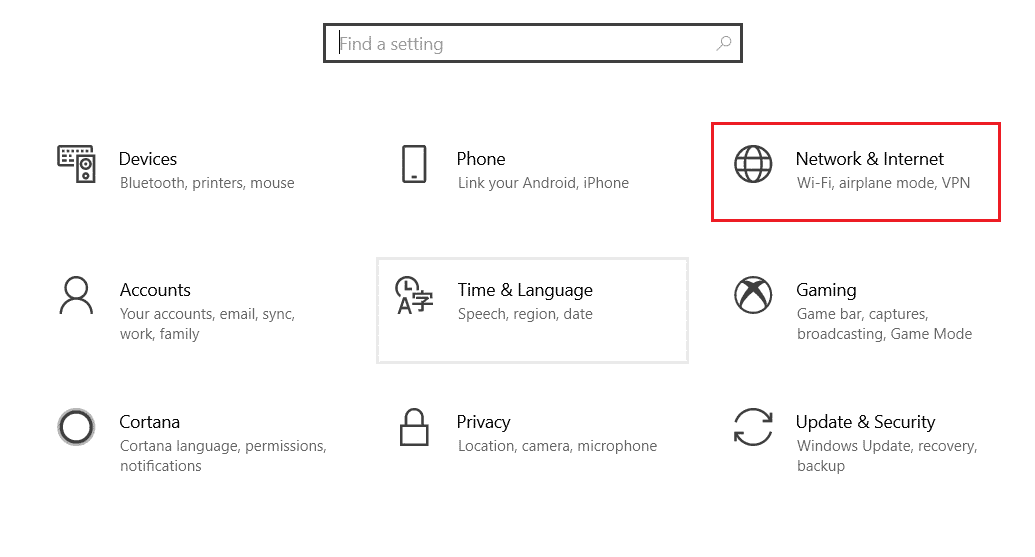
3. Klikněte na VPN v levém podokně a poté klikněte na tlačítko Připojit odpovídající vašemu VPN klientovi.
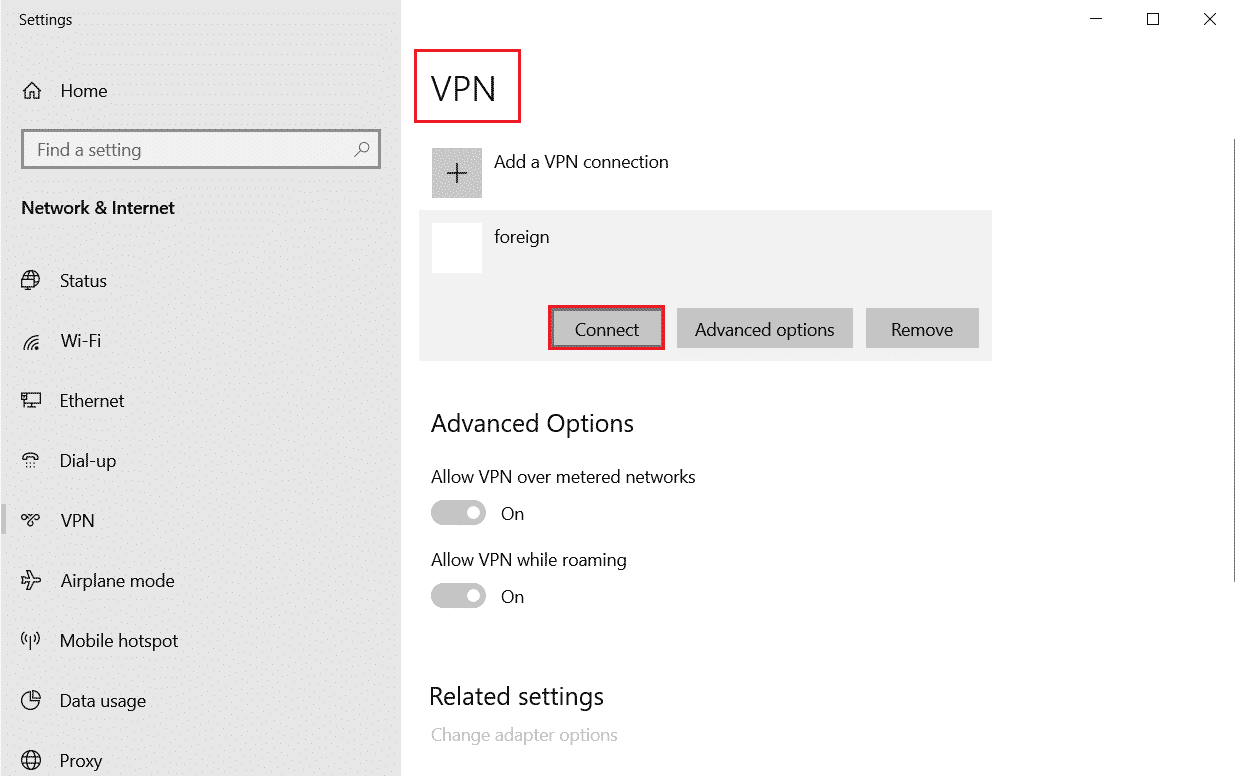
4. Poté znovu spusťte Discord.
Užijte si nepřetržitou službu Discord s pomocí připojení VPN, jak je uvedeno výše.
Metoda 11: Kontaktujte podporu společnosti Discord
Pokud se vám nepodařilo vyřešit chybu 1105 Discord pomocí řešení uvedených výše, měli byste kontaktovat podporu společnosti Discord.
1. Přihlaste se do aplikace nebo webové stránky Discord pomocí svých přihlašovacích údajů.
2. Nyní přejděte na stránku Odeslat požadavek.
3. Z rozbalovací nabídky vyberte podporu, kterou požadujete, a vyplňte formulář pro odeslání žádosti.
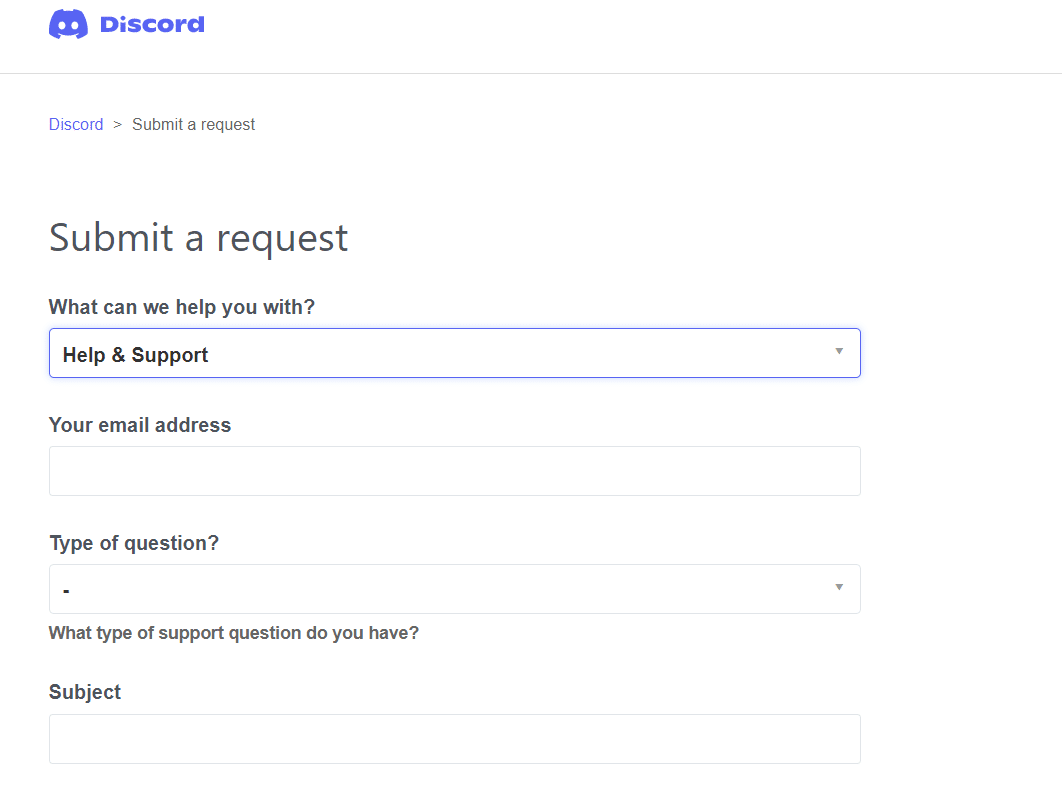
4. Nyní klikněte na tlačítko Odeslat požadavek ve spodní části stránky.
Poznámka: Na lístku podpory uveďte kód chyby Discord 1105 a také akci, kterou jste provedli a která způsobila zobrazení této chyby na obrazovce.
Podpora Discord se na tento problém podívá a pokusí se problém vyřešit za vás.
***
Doufáme, že vám tato příručka byla užitečná a naučili jste se, jak opravit chybu 1105 Discord v systému Windows 10. Dejte nám vědět, jak vám tento článek nejlépe pomohl. Také, pokud máte nějaké dotazy/návrhy týkající se tohoto článku, neváhejte je hodit do sekce komentářů.